- 22
- Feb
Vdink smartwhiteboard screen touch monitor online whiteboard para sa pagtudlo
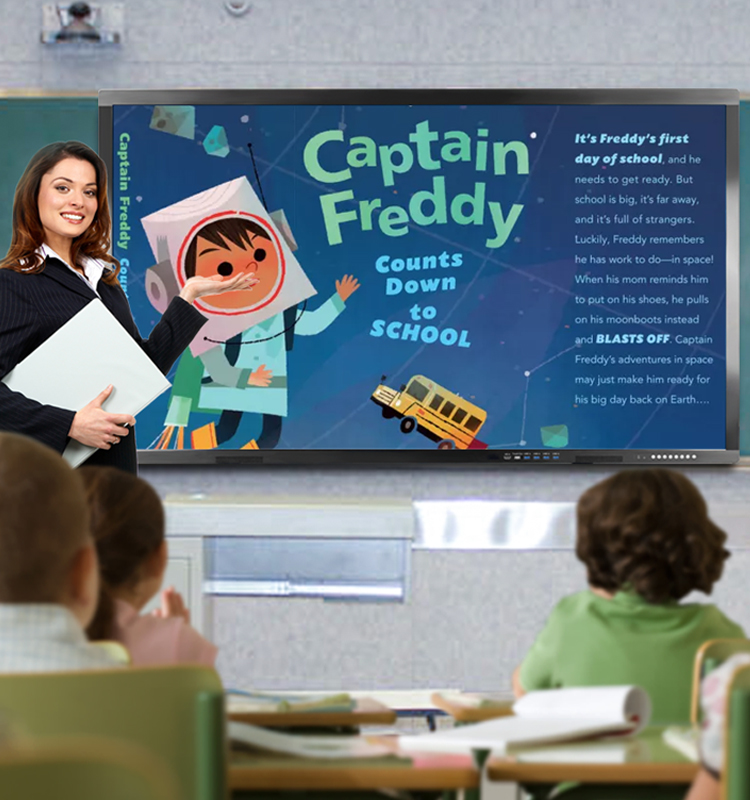
1. Lock function: Kung mag-drag ka sa usa ka grid gikan sa public gallery, ug dili nimo gusto nga usbon kini sa sunod nga operasyon, mahimo nimo kini i-lock. Ang pamaagi mao ang pagpili sa butang nga i-lock, i-klik ang Edit menu button sa taas nga tuo nga suok, ug pilia ang “Lock” sa pop-up menu niini. Ang focus frame sa gi-lock nga butang mahimong pula kung gi-lock. Pag-abli Sunda ang mga lakang sa pag-lock aron maablihan pinaagi sa pag-klik pag-usab sa lock button.Vdink smartwhiteboard screen touch monitor online whiteboard para sa pagtudlo.
2. Combination function: Mahimo nimong i-combine ang daghang mga butang ngadto sa usa ka kinatibuk-an, ug dayon mag-operate niining tibuok, sama sa pag-operate sa usa ka butang. Ang kombinasyon function mao usab kaayo komon, ug ang kombinasyon mahimo pag-ayo sa pagpalambo sa efficiency sa pipila ka mga aspeto.Vdink smartwhiteboard screen touch monitor online whiteboard alang sa pagtudlo.
3. Usba ang function sa screen: I-klik ang “Tools” sa main menu, ug dayon pilia ang “Parameter Settings”. Ang “parameter setting” nga bintana mo-pop up, diin mahimo nimong itakda ang lainlaing mga parameter. Pilia ang tab nga “Curtain”, pilia ang “Browse”, pilia ang usa ka imahe gikan sa imong computer, ug dayon “OK” aron usbon ang background sa kurtina.Vdink smartwhiteboard screen touch monitor online whiteboard alang sa pagtudlo.
2022.02.22
